Teilen von Dokumenten aus Apps auf dem iPod touch
Du kannst auf deinem iPod touch Dokumente aus jeder App, die das Teilen von Inhalten unterstützt, mit anderen Personen teilen. Allerdings unterscheiden sich die dafür verwendeten Methoden von App zu App.
Dokument aus einer App teilen
In vielen Apps kannst du wie folgt vorgehen, um ein Dokument zu teilen. (Eine Ausnahme bildet die App „Dateien“.)
Öffne das Dokument und tippe auf „Teilen“ oder auf
 .
.Tippe, wenn die Option „Teilen“ oder
 zunächst nicht erscheint, auf
zunächst nicht erscheint, auf  oder eine Taste mit vergleichbarer Funktion, um die Optionen für das Freigeben und Teilen einzublenden.
oder eine Taste mit vergleichbarer Funktion, um die Optionen für das Freigeben und Teilen einzublenden.Wähle eine Methode für das Freigeben oder Teilen aus – App „Nachrichten“, App „Mail“ usw.
Die Optionen variieren abhängig von der App; möglicherweise werden auch Optionen angeboten, die durch heruntergeladene Apps bereitgestellt werden. Wenn du z. B. die App „Pinterest“ geladen hast, wird es als zusätzliche Freigabeoption angezeigt. Weitere Informationen findest du unter Installieren und Verwalten von App-Erweiterungen auf dem iPod touch.
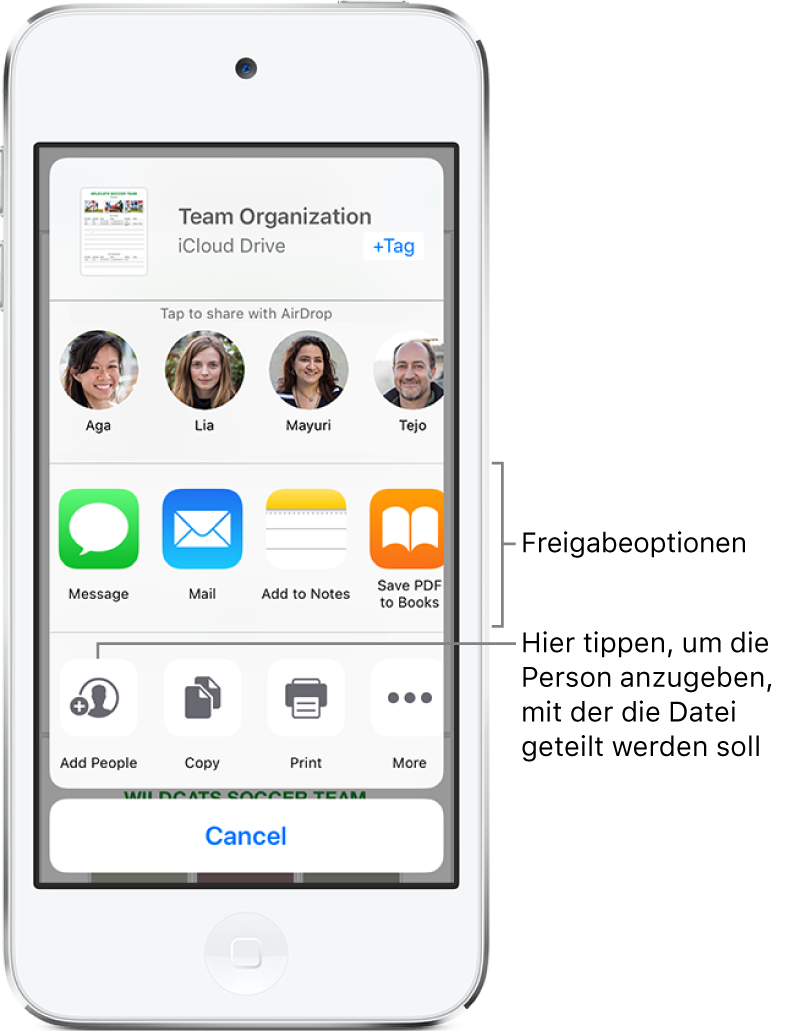
Dokumente aus der App „Dateien“ teilen
Du kannst von jedem Dokument in der App „Dateien“ eine Kopie teilen.
Öffne die App „Dateien“
 über den Home-Bildschirm und tippe unten auf dem Bildschirm auf „Durchsuchen“.
über den Home-Bildschirm und tippe unten auf dem Bildschirm auf „Durchsuchen“.Führe einen der folgenden Schritte aus, um zu dem Dokument zu gelangen, das du freigeben möchtest:
Navigiere zu dem Dokument: Tippe auf ein Objekt im Abschnitt „Speicherorte“, „Favoriten“ oder „Tags“ und öffne Ordner, bis du zum gewünschten Dokument gelangst. (Tippe ein weiteres Mal auf „Durchsuchen“, falls „Speicherorte“ nicht sofort erscheint.)
Nach dem Dokument suchen: Gib in das Suchfeld oben auf dem Bildschirm den vollständigen Namen des Dokuments oder einen Namensteil ein.
Lege den Finger auf das Dokument und tippe auf „Teilen“.
Wähle eine Methode zum Senden des Dokuments (z. B. App „Nachrichten“, App „Mail“ usw.)
Weitere Informationen findest du unter Teilen von Dateien aus iCloud Drive auf dem iPod touch.
Optionen für das Freigeben und Teilen verwalten
Du kannst die Optionen für das Freigeben und Teilen so anordnen, dass du schnell und gezielt auf die Optionen zugreifen kannst, die du am häufigsten benutzt.
Tippe beim Freigeben/Teilen eines Dokuments auf
 .
.Ziehe
 , um die jeweiligen Objekte an neue Positionen zu bewegen.
, um die jeweiligen Objekte an neue Positionen zu bewegen.